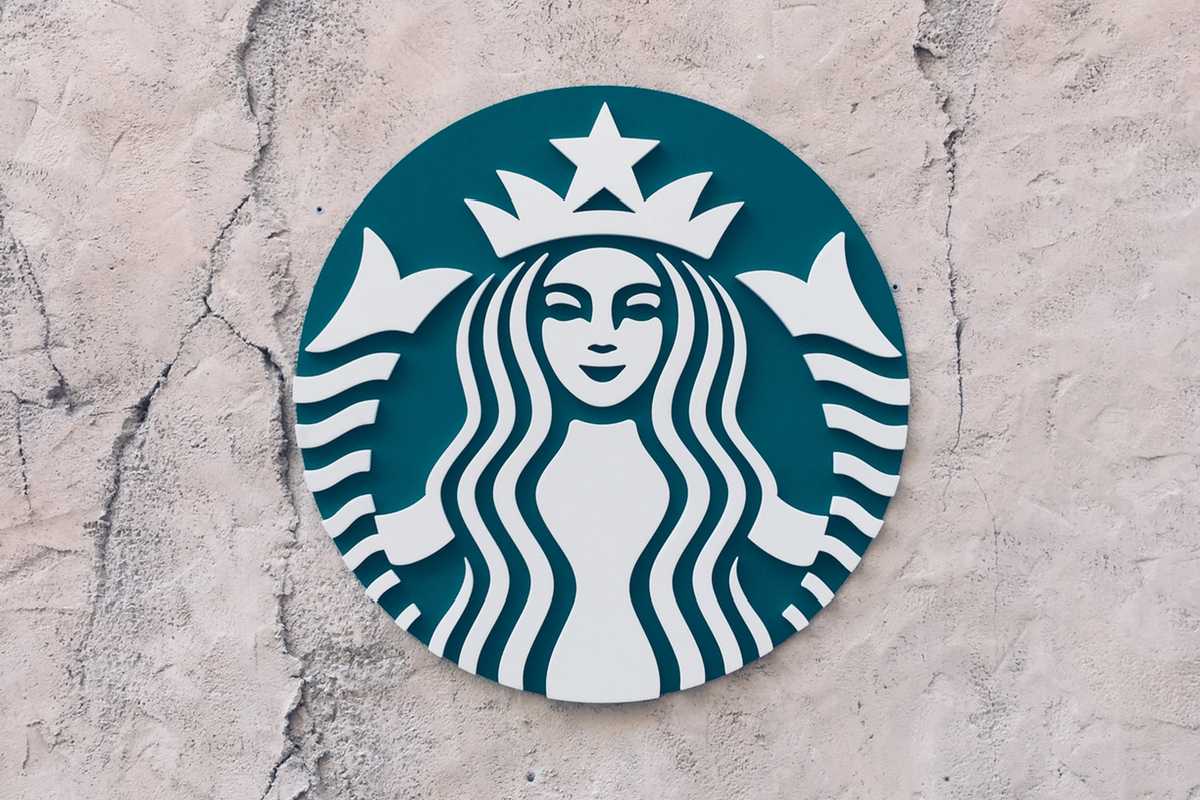Ikony nepatří mezi nejpalčivější problémy, se kterými se při vývoji na webu musíme potýkat, ale přesto lze najít pár zajímavých problémů. Jak ikony spravovat a jakým způsobem je zobrazit uživateli? Jeden přístup střídá další — každý o trochu lepší než ten předchozí, každý svým způsobem nedokonalý. Vrcholem této snahy je takzvaný SVG sprite.
<svg>
<symbol viewBox="0 0 32 32" id="close">
<path d="..." />
</symbol>
<symbol viewBox="0 0 32 32" id="search">
<path d="..." />
</symbol>
...
</svg>
Sprite vznikne tak, že jednotlivé ikony, respektive jejich SVG, vložíme do elementů typu symbol v rámci jednoho souboru1. Důvodem pro použití symbolů je fakt, že se nevykreslí v místě definice, ale až tam, kde je skutečně použijeme. Pokud sprite nechceme vytvářet ručně, lze si pomoct nástrojem typu grunt-svgstore nebo gulp-svgsprite.
<svg>
<use xlink:href="#search"></use>
</svg>
Pro vykreslení konkrétní ikonky stačí přímo do HTML šablony napsat jeden řádek SVG kódu obsahující element use, jehož atributem xlink:href odkážeme na id dané ikony2. Všimněte si, že narozdíl od předchozího příkladu, kdy šlo o samostatný SVG soubor, nemusíme v případě SVG uvnitř HTML nastavit atribut xmlns.
(function(w) {
'use strict';
function getType(src) {
return src.match(/\.([^\.\?]+)(?:\?.*)?$/)[1];
}
function injectContent(content, type) {
if (type === 'css') {
var style = document.createElement('style');
document.head.appendChild(style);
style.textContent = content;
} else {
document.head.insertAdjacentHTML('beforeend', content);
}
}
w.loadFile = function(src) {
if (!w.localStorage || !w.addEventListener) {
return false;
}
var content = localStorage[src];
if (content) {
injectContent(content, getType(src));
} else {
var xhr = new XMLHttpRequest();
xhr.addEventListener('load', function() {
localStorage[src] = xhr.responseText;
injectContent(xhr.responseText, getType(src));
});
xhr.open('GET', src);
xhr.send();
}
};
})(window);
Samotné použití spritu je o trochu složitější, protože žádná verze Internet Exploreru (narozdíl od Edge) nedokáže nahrát externí soubor přes xlink:href. Řešení jsou dvě: buď sprite vložíme přímo do všech šablon, nebo použijeme AJAX. První případ lze řešit automaticky na straně serveru, ale z hlediska cachování nejde o ideální způsob. Druhá možnost spočívá v použití skriptu3, který dáme do elementu head v šabloně. Výhodou je, že se krom ikon dá použít i na další soubory jako třeba fonty.
Skript načte zadaný soubor v pozadí, jeho obsah uloží do localStorage a zároveň vloží do šablony: styly pomocí style elementu, SVG soubory přímo do hlavičky. V druhém případě by jistě bylo lepší cílit na tělo dokumentu, ale to v momentu zavolání funkce ještě neexistuje. SVG sice není standardní součastí head, ale podstatné je, že předchozí metoda funguje.
Výhoda skriptu spočívá v tom, že jím načtené soubory neblokují vykreslení dokumentu. Má to ovšem jeden háček: ikony se nenačtou, pokud je JavaScript vyplý, a bohužel nevím o žádném řešení (jako je noscript v případě stylů), které nevyžaduje, aby byl sprite dopředu součástí dokumentu. Závěrem je, že na ikony není spoleh a vždy by u nich měl být textový popisek.
Pokud se nic nepokazí, ikony se vykreslí v podstatě okamžitě — samozřejmě s ohledem na rychlost sítě. Při druhém načtení dokumentu by prodleva měla být ještě kratší, jelikož se ikony nahrávají přímo z localStorage. To sice pro čtení a zápis vyžaduje synchronní — tedy blokující — operaci, ale přesto by mělo být dostatečně rychlé a zároveň spolehlivější než klasická cache v prohlížeči.
Nejhorší máme za sebou a konečně se můžeme pustit do kladných aspektů. V momentě, kdy SVG vložíme přímo do dokumentu, stane se součastí DOMu — včetně vnitřní struktury. To znamená, že můžeme upravovat všechny jeho součásti, například měnit barvu podle kontextu pomocí CSS proměnné currentColor. Ale to umí i ikony zabalené do podoby fontu. Podstatné je, že v případě SVG lze měnit jakoukoliv vlastnost, nejen barvu.
Existuje několik způsobů, jak ikony nastylovat. První z nich předpokládá použití atributů — jako třeba fill="currentColor" — přímo na samotné ikoně (nebo jejích částech). Jelikož se však většina ikon bude chovat podobně, vyplatí se jejich vzhled nastavit globálně. Možností je CSS vložit přímo do spritu a tím zacílit všechny symboly. Ale s ohledem na to, jak se sprite vytváří, může jít o zbytečnou komplikaci. Schůdnější je vydat se cestou globálních stylů a vlastnosti jako fill nebo stroke nastavit přímo v nich. Nesmíme ale zapomenout na dva důležité faktory: kaskádu a specificitu.
Předpokládáme-li ve všech případech stejný selektor, pak CSS nastavené přes atribut style přímo na původních elementech symbol přebíjí vše ostatní. Následují styly vložené navrch samotného spritu a hned za nimi atributy typu fill nebo stroke (znovu použité na úrovni samotných ikon). Jako poslední se bere ohled na globální styly ve vnějším dokumentu.
Zmíněná kaskáda pravidel ukazuje, že můžeme zvolit řadu způsobů, jak ovlivnit vzhled ikon. Podle mě je nejlepší držet se globálních stylů a při tvorbě spritu z ikon odstranit veškeré atributy. Pokud zjistíme, že potřebujeme ikonku, která by neměla měnit barvu v závislosti na kontextu (např. loga sociálních sítí), můžeme využít atribut style a ten neodstraňovat. Další trik spoléhá na proměnnou currentColor: část ikony obarvíme pomocí vlastnosti fill s konkrétní hodnotou, jinou pak s hodnotou nastavenou právě na currentColor. Tím získáme způsob, jak dynamicky ovlivnit dvě různé části ikony změnou barvy buď ve fill nebo v color.
<svg width="32" height="32" class="e-icon">
<use xlink:href="#search"></use>
</svg>
Pro správné vykreslení je třeba, aby každý symbol obsahoval atribut viewbox. Krom toho ovšem není od věci nastavit i základní rozměry na úrovni SVG elementu v šabloně4. Pokud SVG žádné nemá — ať už ze strany atributů width a height nebo v rámci CSS — zobrazí se o velikosti 300 na 150 pixelů. To se může stát relativně snadno: když se styly nepodaří nahrát, anebo předtím, než se projeví (v případě, kdy se načítají asynchronním způsobem).
<button>
<svg aria-hidden="true">
<use xlink:href="#search"></use>
</svg>
<span>Search</span>
</button>
<button>
<svg role="image" aria-label="Search">
<use xlink:href="#search"></use>
</svg>
</button>
Dalším zajímavým atributem je role. Pokud chcete, aby čtečky obsahu považovaly ikonku za obrázek, nastavte jej na image. Ale vzhledem k tomu, že by se ikony vždy měly vyskytovat v páru s textovým popiskem, je lepší skrýt je před zraky čteček úplně. Toho snadno dosáhneme pomocí atributu aria-hidden s hodnotou true5. Pokud chcete za každou cenu použít ikonku bez popisku, popište její význam alespoň pomocí atributu aria-label6.
V případě, že vyžadujete, aby se ikonky zobrazovaly i v prohlížečích, které nepodporují SVG, je nutné provést několik dalších kroků. Zaprvé je třeba vytvořit PNG verze všech ikonek. Druhým krokem je ověřit podporu SVG — toho lze docílit buď pomocí knihovny Modernizr nebo dotazem na objekt document.implementation. Další postup spočívá v jednoduchém nahrazení SVG elementů klasickým img s odkazem na PNG verzi dané ikonky.
if (!document.implementation.hasFeature('http://www.w3.org/TR/SVG11/feature#Image', '1.1')) {
[].forEach.call(document.querySelectorAll('svg.e-icon'), function(icon) {
var fallbackIcon = document.createElement('img');
var placeholder = document.createElement('div');
var parent = icon.parentNode;
var type = parent.innerHTML.match(/xlink:href=["']?#([^"'>\s]+)["']?/i)[1];
fallbackIcon.classList.add('icon');
placeholder.classList.add('j-icon-placeholder');
fallbackIcon.src = 'img/' + type + '.png';
parent.insertBefore(placeholder, icon.nextSibling);
parent.replaceChild(fallbackIcon, icon);
});
}
$iconSize: 1em;
.e-icon,
.j-icon-placeholder {
$size: 1em;
width: $iconSize;
height: $iconSize;
display: inline-block;
vertical-align: -.15em;
}
.e-icon {
$gap: .5em;
fill: currentColor;
&:first-child {
margin-right: $gap;
}
&:last-child {
margin-left: $gap;
}
&:first-child:last-child {
margin: 0;
}
.no-svg & {
margin-left: $gap;
&:first-child {
margin-left: 0;
margin-right: -$iconSize;
~ * {
margin-left: $gap;
}
}
}
}
Pro začátek je třeba získat id ikonky, abychom mohli vytvořit URL rastrové verze. Jelikož však prohlížeč nepodporuje SVG, nerozumí ani jeho struktuře, což znamená, že neumí přímo přečíst atribut xlink:href, kde se id nachází. Řešením je použít regulární výraz, který spustíme nad rodičem ikonky, respektive jeho innerHTML7. Další problém se týká Internet Exploreru 8, který této náhradní ikoně přisuzuje nulové rozměry. Pomůžeme mu tím, že vedle ikony vložíme další prvek (třeba div) o stejné velikosti8.
Poslední příklad se týká situace, kdy chceme ikonku použít v seznamu položek místo klasické odrážky. Zároveň předpokládáme, že je odrážka graficky natolik složitá, že se nedá vytvořit jen pomocí CSS nebo Unicode symbolů. Možným řešením je vložit ikonku (pomocí elementu use) do každé položky zvlášť. Pokud se však chceme vyvarovat zbytečného opakování, nezbyde nám, než se obrátit na CSS. Ale i kdybychom SVG vložili přímo do globálních stylů (přes data-uri), ikonky svou barvu — v závislosti na tom, kde se seznam vyskytuje — nezmění. Pro tyto případy by se daly použít ikony zabalené do podoby fontu, stačila by pak jednoduchá změna barvy textu. To by ovšem vyžadovalo dva nezávislé systémy.
Ve snaze vyřešit tento problém jsem vyzkoušel přístup, který využívá CSS filtry, konkrétně drop-shadow. Narozdíl od vlastnosti box-shadow, která vytváří obdélníkové stíny (včetně zakulacených rohů a případných transformací), bere drop-shadow v potaz přesný tvar prvku. Pokud skryjeme odrážku, která stín vytváří, stačí správně nastavit barvu samotného stínu. To nám umožňuje na základě jedné ikony vytvořit různě barevné verze.
.c-bullet-list {
> li {
position: relative;
padding-left: 1.5em;
overflow: hidden;
&:before {
$size: 1em;
width: $size;
height: $size;
content: '';
position: absolute;
top: ($lineHeight * .5em) - ($size / 2);
left: -$size;
background: url('img/icon/arrow.svg') center no-repeat;
background-size: auto 100%;
color: cyan;
filter: drop-shadow($size 0 0 currentColor);
}
.no-cssfilters & {
overflow: visible;
&:before {
left: 0;
}
}
}
}
Nechat odrážku zmizet ovšem není tak jednoduché, jak se zdá. Pokud ji skryjeme pomocí průhlednosti nebo vlastnosti background-position, zmizí spolu s ní i stín. Zbývá nám ještě jeden způsob: posunout ikonu pomocí position a nastavit rodičovskému prvku overflow na hidden. Relevantní posun v drop-shadow filtru nastavíme na zápornou hodnotu posunu samotné odrážky a výsledkem je, že zůstane vidět právě jen stín9. Heuréka!
O elegantní řešení však nejde ani zdaleka. Zaprvé, podpora CSS filtrů chybí ve všech verzích Internet Exploreru. Zadruhé, používat filtry v podobném rozsahu může (ale nemusí) zpomalit vykreslení stránky. A to nejhorší na konec: ač funkční v předchozích verzích Chrome, v té poslední nefunguje ani metoda s posunem odrážku mimo rodičovský element — stín se jednoduše nezobrazí.
@function bullet($color) {
@return url('data:image/svg+xml;charset=utf-8,%3Csvg%20xmlns%3D%22http%3A%2F%2Fwww.w3.org%2F2000%2Fsvg%22%20viewBox%3D%220%200%2010.7%2016%22%3E%3Cpath%20fill%3D%22#{$color}%22%20d%3D%22M.7%202.7L6.4%208%20.6%2013.3%202.4%2015%2010%208%202.4%201%20.7%202.7z%22%2F%3E%3C%2Fsvg%3E');
}
Takže nám zbývá jen jedno rozumné řešení, a to vkládání ikon přímo do stylů v podobě data URI. Tato technika nám ušetří síťový požadavek a umožní upravovat vlastnosti ikon přímo v CSS. V případě, že použijeme preprocesor jako LESS nebo Sass, a máme v plánu ikonku použít na více než jednom místě, můžeme vytvořit funkci (neboli mixin), jejímž vstupem bude barva10. To nám sice nepomůže s repeticí ve výsledném CSS, ale zachováme jediný zdroj pro případnou úpravu ikonky. Navíc, čím častěji ji použijeme, tím menší podíl pak bude mít na velikosti výsledného komprimovaného CSS souboru.